Extraktionsverfahren
Das Auslesen einer Datei, Verzeichnisses, einer CD/DVD als Image-Datei ist...einfach!
Selektieren Sie einfach mit der rechten Maustaste das Objekt, das ausgelesen werden soll und wählen dann 'Extrahieren'.
Meistens ist die beste Auswhl die von IsoBuster mitt Fettdruck vorselektierte Auswahl.
IsoBuster kennt verschiedene Extraktionsverfahren welche sich alle von Objekt zu Objekt leicht unterscheiden.to object.
Aber wie gesagt, wählen Sie die empfohlene Auswahl und die Chancen stehen gut, dass Sie erreichen was Sie wollten.
Wenn der Begriff 'Extraktion' Sie verwundern sollte, dann stellen Sie sich einfach vor, dass das Objekt von CD/DVD oder Image-Datei auf eine andere Lokation m(i.d.R. Ihre Festplatte) kopiert wird.
Dennoch ist es ratsam, das Folgende wenigstens einmal zu lesen um sich über die Möglichkeiten bewusst zu werden.
Extraktionsmethoden:
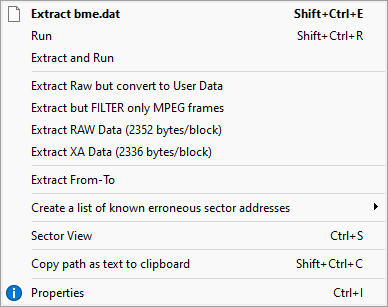
Extrahieren
Dadurch werden Dateien und Verzeichnisse so, wie sie sind extrahiert.
Nur die 'Benutzerdaten' Bereiche pro Block werden in die Dateien gespeichert, da lediglich diese Daten von dem CD/DVD-Rom Laufwerk angefordert werden.
Dateien, die auf diese Weise extrahiert wurden, können wie jede andere normale Datei verarbeitet werden.
Manchmal verwendet IsoBuster tatsächlich die Funktion 'Roh extrahieren und in Benutzerdaten umwandeln', aber das passiert automatisch und Sie brauchen sich darum nicht zu kümmern.
Bentzerdaten extrahieren
Dabei handelt es sich um exakt den selben Mechanismus wie bereits oben unter 'Extrahieren' beschrieben.
Rohdaten extrahieren und in Benutzerdaten umwandeln
Diese Methode extrahiert alle Datenblöcke im Raw-Modus. Dies bedeutett, dass das Lesegerät angewiesen wird, nicht nur die Benutzerdaten pro Block zu liefern, sondern den gesamten Rohdaten-Block. Isobuster (anstelle des Lesegerätes) entscheidet dann anhand des Modus und extrahiert die korrekten Benutzerdatenbereiche pro Block.
Die resultierenden Dateien und Verzeichnisse entsprechen jenen, welche normal extrahiert wurden.
Extrahieren und nur M2F2 MPEG Rahmen herausfiltern
Diese Extraktionsmethode sollte nur dann verwendet werden, wenn Sie vermuten, dass bestimmte Tracks oder Verzeichnisse
MPEG Videodaten in Mode 2 Form 2 Sektoren, enthalten und es die Videodaten sind, die Sie haben möchten.
Diese Art von Videodaten findet man auf VCD, SVCD und CD-i.
Tatsächlich bietet diese Option das, was andere kleine und spezialisierte Programme 'dat2mpg' nennen.
Sie können so eine .DAT-Datei von einer Video CD extrahieren und haben dann am Ende die reinen MPEG Videodaten, ohne den Oberhead den Windows extrahiert (wenn Windows die Daten überhaupt extrahiert).
Dieses 'reine' Video benötigen Sie zum Beispiel dann, wenn Sie die MPEG-Daten als Basis für eigene Video CDs verwenden möchten.
Wenn Sie diese Methode an einer Image-Datei anwenden, muss die Image-Datei im Raw-Modus geschrieben worden sein.
Wurde die Raw-Methode nicht angewandt, ist die Option deaktiviert.DVDs haben lediglich einen Blocktyp und enthalten auch nur
Benutzerdaten (es existiert zum Beispiel kein spezieller Blocktyp für Videodaten). Darum ist diese Option auch bei DVDs deaktiviert.
Rohdaten extrahieren
Diese Methode extrahiert alle Daten im Raw-Modus.
Im Fall von Dateien und Verzeichnissen stellt diese Option keine gute Wahl dar.
Die resultierenden Dateien würden viel mehr als nur die eigentlichen Daten enthalten und defekt erscheinen.
Diese Option ist lediglich für technische Untersuchungen gedacht.
Sollen Image-Dateien extrahiert werden, ist der Raw-Modus dagegen eine gute Wahl in vielen Fällen.
Wenn Sie diese Option an einer Image-Datei, anwenden möchten, muss diese im Raw-Modus geschrieben worden sein.
Wurde die Raw-Methode nicht angewandt, ist die Option deaktiviert.DVDs haben lediglich einen Blocktyp und enthalten auch nur Benutzerdaten (es gibt keine DVD-Daten im Raw-Modus).
Darum ist diese Option auch bei DVDs deaktiviert.
Extract XA (only supported on CD Mode 2 Data)
This method only works on Mode 2 (M2) tracks or files located in those tracks. Data tracks on CD come in two flavours, Mode 1 and Mode 2. There is no such thing as XA (2336 bytes per block) for Mode 1, only for Mode2. See Track and sector modes for more information.
Certain platforms / formats like to store data in both M2F1 and M2F2 blocks (CD-i, VCD, PSX, ..). Since it is impossible to know beforehand which block will have what form it is not uncommon to use 2336 bytes per block in certain file formats. By including the subheader per block, an application can see what the Form is per block (1 or 2). Certain file formats that originate from PSX, CD-i etc. (for instance *.xa, *.rtf etc.) come in this flavour.
This extraction method is only shown when the track the file is located in is Mode 2, or when the track you're making an image of is Mode 2, or when the Session or CD you're extracting (image or content) only contains Mode 2 tracks.
Ausführen
Funktioniert nur dann, wenn Sie eine einzige Datei ausgewählt haben. Die gewählte Datei wird hierbei in den Temp-Ordner (z.B. C:\Windows\Temp)
extrahiert und dann dort ausgeführt. Das bedeutet, wenn Sie eine ausführbare Datei (z.B. Setup.exe) haben, welche andere Dateien laden möchte, diese ebenfalls in den selben Ordner extrahiert werden müssen.
Extrahiern und Ausführen
Hierbei handelt es sich um die selbe Methode wie bei 'Ausführen' allerdings können Sie vorab den Zielordner festlegen.
ALLE Dateien und Verzeichnisse extrahieren
Möglicherweise fand IsoBuster mehrere Dateisysteme und höchstwahrscheinlich zeigen alle auf die selben Dateien und Verzeichnisse.
Lesen Sie bitte das Kapitel über die verschiedenen Dateisysteme um sich selbst ein Bild zu machen.
(Kurz gesagt, die Symbole, welche direkt an die Tracksymbole anschließen, stellen Dateisysteme dar.
Vorzugsweise sollten Sie das Joliet oder UDF File System wählen)
Wenn Sie alle Dateien und Verzeichnisse einer CD oder einer Image-Datei extrahieren wollen, beginnen Sie am Besten mit dem Dateisystem Ihrer Wahl.
Rechte Maustaste klicken und 'Extrahieren' wählen. 'Extrahieren' (in Fettschrift) ist die geeigneteste Wahl!
Extraktion ausgewählter Dateien und/oder Verzeichnisse
Selektieren Sie mit der Maus die gewünschten Dateien und Verzeichnisse und wählen danach 'Extrahieren' (in Fettschrift).
Um mehr als ein Objekt auf einmal zu selektieren sollten Sie diese in der rechten Liste auswählen.
In der linken Hälfte der Oberfläche können Sie jeweils nur ein Objekt auswählen.
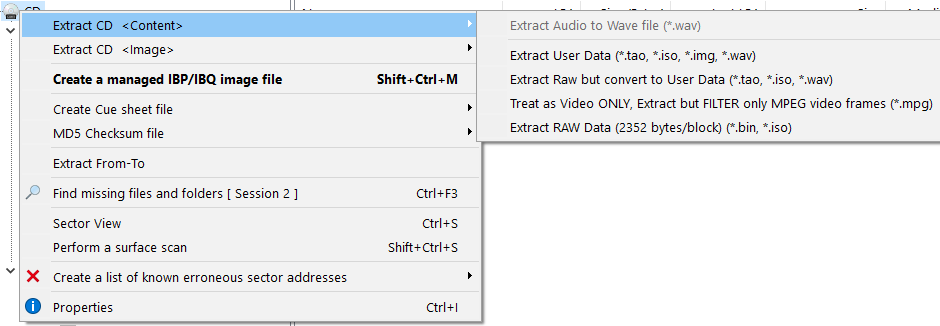
Extraktion eines Tracks
Es gibt nur einen einzigen triftigen Grund einen ganzen Track zu extrahieren, und das ist das Extrahieren eines Audio Track in eine WAV-Datei (*.wav).
Diese Methode extrahiert den Benutzerdatenbereich jedes Blockes, was im Falle von Audio exakt das selbe ist als hätten Sie den Raw-Modus für die Extraktion gewählt.
Eine WAV-Datei ist ein 'nativer' Audio Track mit einem kleinen Headerbereich am Beginn der Datei.
Wenn Sie also 'Rohdaten extrahieren' wählen, erhalten Sie am Ende die selbe Datei, allerdings ohne den kleinen Header zu Beginn der Datei.
In Bezug auf Daten Tracks verhält sich das Ganze allerdings völlig anders und es gibt keinen Grund, ausser zu wissenschaftlichen Zwecken, Daten Tracks in Dateien zu extrahieren.
Das Extrahieren der Benutzerdaten wird demzufolge genau dies in eine *.tao Datei schreiben. Meistens erhalten Sie dann eine Datei mit 2048 Bytes per Block.
Das Extrahieren der Rohdaten erzeugt stattdessen eine *.bin Datei wobei hier alle Blöcke je 2352 Bytes enthalten.
Extrahieren und M2F2 MPEG Blöcke filtern wird alle Video Böcke (z.B. VCD, SVCD oder CD-i)
innerhalb eines Tracks suchen. Diese Möglichkeit ist sehr nützlich wenn das Dateisystem einer VCD, SVCD oder CD-i
beschädigt ist und Sie die (Rest-)Daten aus den tracks retten wollen.
Extrahieren einer Session
Das Extrahieren einer Session ist auf zwei Wegen möglich: Extraktion des Inhalts bzw. Extraktion in eine Image-Date.
Ähnlich wie bei der Extraktion von Tracks gibt es nur wenige Gründe eine Session zu extrahieren.
Vor allem wenn Sie kein Experte in diesem Bereich sind, sollten Sie sich damit gar nicht erst herumplagen.
Inhalt
Diese Methode extrahiert alle Tracks einer Session nacheinander mit der Extraktionsmethode Ihrer Wahl.
Lesen Sie das vorhergehende Kapitel 'Extraktion eines Tracks' um zu erfahren, was ein Track ist.
Der einzige gute Grund diese Methode zu wählen ist, alle Audio tracks einer Session in WAV-Dateien zu extrahieren.
Image
Diese Methode extrahiert eine Session in eine Image-Datei. Allerdings stellt dies nur für wissenschaftliche Zwecke eine geeignete Methode dar.
Die resultierende Image-Datei wird alle Blöcke enthalten beginnend mit dem ersten Block des ersten Tracks und endend mit dem letzten Track dieser Session.
Um eine Extraktionswahl zu treffen, lesen Sie bitte das nächste Kapitel 'Extraktion einer CD oder DVD'.
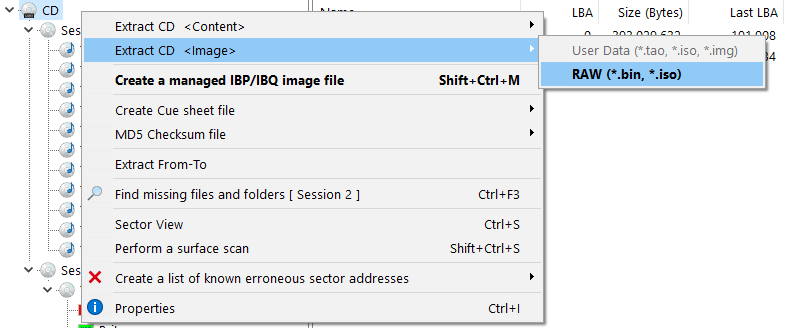
Extraktion einer CD oder DVD
Inhalt (Alle Sessions und Tracks werden einzeln extrahiert, nacheinander)
Dieses Verfahren ist ähnlich der Inhalts-Extraktion einer Session.
Es werden alle Tracks der CD/DVD oder einer Image-Datei nacheinander mittels der Extraktionsmethode Ihrer Wahl ausgelesen.
Lesen Sie das vorhergehende Kapitel 'Extraktion eines Tracks' für weitere Informationen zu Tracks.
Der einzige gute Grund diese Methode zu wählen ist, alle Audio Tracks einer Session in WAV-Dateien zu extrahieren.
Image (DAS Werkzeug zur Erzeugung von Image-Dateien)
Das ist DIE Auswahl um eine Image-Datei Ihrer CD, DVD zu erzeugen oder wenn Sie eine Image-Datei in ein anderes Format überführen wollen.
Das Verfahren extrahiert alle Blöcke beginnend mit dem ersten Block bis zum letzten Block Ihrer CD, DVD oder Image-Datei.
Wenn es sich um eine normale CD handelt (z.B. eine Windows Installations-CD) ist es möglicherweise klug, nur den Benutzerdatenbereich zu extrahieren. Wenn Sie jedoch annehmen, es könnten noch andere Modi auf der CD existieren (z.B. Audio, M2F2 (z.B. VCD, SVCD oder CD-i), ...) sollten Sie besser Rohdaten extrahieren. Eine Image-Datei im Raw-Modus zu extrahieren ist meist die beste Methode!
ISO Image-Dateien sind äusserst verbreitet aber treten auch in sehr verschiedenen Ausprägungen auf und manche Anwendung unterstützt alle Formate während andere Anwendungen sehr wählerisch dabei sind.
Wenn Sie eine Image-Datei im Raw-Modus extrahieren, erzeugen Sie Image-Dateien, welche mit den meisten Anwendungen kompatibel sind!
Die resultierenden *.bin Dateie kann einfach in eine *.iso Datei umbenannt werden. In der Tat, *.bin Dateien sind meist genau das selbe wie *.iso Dateien!!
Lediglich (nach meinem Wissensstand) Roxio Creator mag keine *.iso Dateien im Raw-Modus. In diesem Fall extrahieren Sie die Image-Datei besser
nur als Benutzerdaten und benenn die erzeugte *.tao Datei in *.iso um.
Image-Dateien in *.iso Dateien zu konvertieren funktioniert genau so. Extrahieren Sie die Rohdaten in *.bin (=*.iso) und alle Image-Datei Relikte
werden auf die reinen Daten reduziert. Benutzerdaten sollten Sie nur dann extrahieren, wenn Sie dies für Roxio Creator benötigen und als *.iso umbenennen möchten.
Sollte die Option 'Rohdaten extrahieren' deaktiviert sein, deutet das darauf hin, dass das Medium (DVD oder Image-Datei) das Auslesen im Raw-Modus nicht unterstützt. Der Grund ist meist sehr simpel, DVD kennt nur 2K Blöcke (2048 Bytes Benutzerdaten) pro Block ohne irgendwelche Zusatzinformationen. Es gibts Spezielles wie Audio- oder Video-Format Blöcke auf DVDs. Image-Dateien können mit 'nur Benutzerdaten' erzeugt werden und können demzufolge nicht im Raw-Modus extrahiert werden.
Extrahieren Von - Bis
Dies stellt eine technologische Methode dar Daten aus Blöcken Ihrer Wahl zu extrahieren. Dieses Verfahren ist mächtig fürr Personen, welche in einer wissenschaftlichen Absicht die daten analysieren. Wenn Sie allerdings einfach nur Ihre Daten auslesen möchten, stellt dieses Verfahren keine große Hilfe für Sie dar. Die Extraktionsmethoden sind ausführlich im Kapitel 'Extracktion einer CD oder DVD' unter Inhalt beschrieben.
Fehler: Lesen Sie hierzu 'Fehler während der Extraktion'